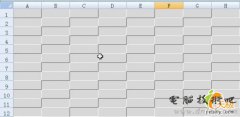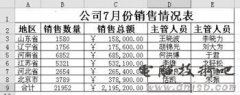Excel 2007中正确显示货币格式的数字
发布时间:2011-07-13 19:40:54作者:知识屋
对于要在Excel中显示表示的货币的数值,怎样才能正确显示最标准的样式呢?请看本文介绍——
1、选择包含要用货币符号显示的数字的单元格。
2、在“开始”选项卡上,单击“数字”旁边的“对话框启动器”。
3、在“分类”框中,单击“货币”或“会计专用”。
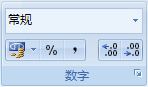
4、在“货币符号”框中,单击所需的货币符号。
注释 如果要显示没有货币符号的货币值,可以单击“无”。
5、在“小数位数”框中,输入要显示的小数位数。
6、在“负数”框中,选择负数的显示样式。
注释 “负数”框对“会计专用”数字格式不可用。
提示
·工作表上选定的活动单元格中的数字出现在“示例”框中,这样您可以预览选择的数字格式选项。
·要快速显示带有默认货币符号的数字,请选择单元格或单元格区域,然后单击“开始”选项卡上“数字”组中的“会计数字格式” 。要使用另一种货币,请单击“会计数字格式”旁边的箭头,然后单击所需的货币。
。要使用另一种货币,请单击“会计数字格式”旁边的箭头,然后单击所需的货币。
·要更改 Microsoft Office Excel 和其他 Microsoft Office 程序的默认货币符号,您可以在控制面板中更改默认的区域货币设置。注意,尽管“会计数字格式”按钮 图像没有改变,但在您单击按钮时会应用所选的货币符号。
图像没有改变,但在您单击按钮时会应用所选的货币符号。
·若要重新设置数字格式,请单击“类别”框(“设置单元格格式”对话框)或“数字格式”框(“开始”选项卡上的“数字”组)中的“常规”。用“常规”格式设置的单元格没有特定的数字格式。
本文来源:电脑技术吧[http://www.zhishiwu.com]
相关知识
软件推荐
更多 >-
1
 Excel输入身份证号 如何在Excel表格中输入身份证号
Excel输入身份证号 如何在Excel表格中输入身份证号2013-01-23
-
2
Excel表格的制作方法
-
3
Excel sumif函数的用法基础知识【实例分享】
-
4
Excel中如何冻结单元格?冻结单元格在哪里?
-
5
Excel表格中选择性粘贴的使用方法大全
-
6
利用Excel做上市公司财务报表分析系统
-
7
Excel2007表格中利用现有的控件生成条形码
-
8
Excel2003/2007如何中删除重复数据、重复行
-
9
Excel2010表格中制作工资条技巧
-
10
Excel表格的基本操作163招技巧